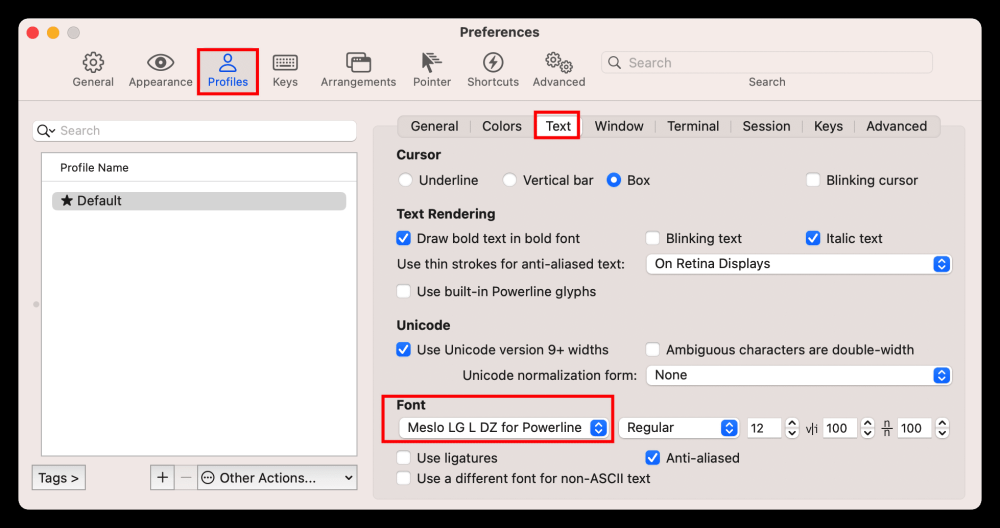最近又重新配置电脑环境,记录一下~
1. 安装Homebrew
Homebrew是一款Mac OS平台下的软件包管理工具,拥有安装、卸载、更新、查看、搜索等很多实用的功能。安装Homebrew以后,简单的一条指令就可以实现包管理,而不用关心各种依赖和文件路径的情况,十分方便快捷。
比如在本地运行golang文件,直接brew install go,就拥有golang的运行环境啦!git什么的也轻松安装啦!超方便der!
官网:macOS(或 Linux)缺失的软件包的管理器 — Homebrew
官网安装命令(可能较慢):
/bin/bash -c "$(curl -fsSL https://raw.githubusercontent.com/Homebrew/install/HEAD/install.sh)"
也可以使用国内镜像源安装(推荐):
/bin/zsh -c "$(curl -fsSL https://gitee.com/cunkai/HomebrewCN/raw/master/Homebrew.sh)"
2. 安装zsh
mac自带zsh,通过brew安装:
brew install zsh
查看系统当前使用的shell:
echo $SHELL
查看系统安装了哪些shell:
cat /etc/shells
3. 安装oh my zsh
官网安装:
sh -c "$(curl -fsSL https://raw.github.com/ohmyzsh/ohmyzsh/master/tools/install.sh)"
安装成功:

oh my zsh超炫酷的好嘛!然后你就可以在终端看到五颜六色的命令啦~还可以修改主题哦!
注意⚠️:
安装oh my zsh以后conda用不了了,解决方法:
1. 添加环境变量,执行命令 vim ~/.zshrc ,加入anaconda的bin目录(按照自己的安装路径):
export PATH="/Users/yourname/anaconda3/bin:$PATH"
2. source ~/.zshrc文章来源:https://www.toymoban.com/news/detail-697071.html
这样就大功告成啦~查看conda(conda --version)和python(python --version)都有啦!文章来源地址https://www.toymoban.com/news/detail-697071.html
到了这里,关于MacOS安装Homebrew / zsh / oh my zsh的文章就介绍完了。如果您还想了解更多内容,请在右上角搜索TOY模板网以前的文章或继续浏览下面的相关文章,希望大家以后多多支持TOY模板网!